
Mundarija:
- Muallif John Day [email protected].
- Public 2024-01-30 13:23.
- Oxirgi o'zgartirilgan 2025-01-23 15:14.
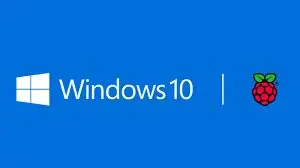


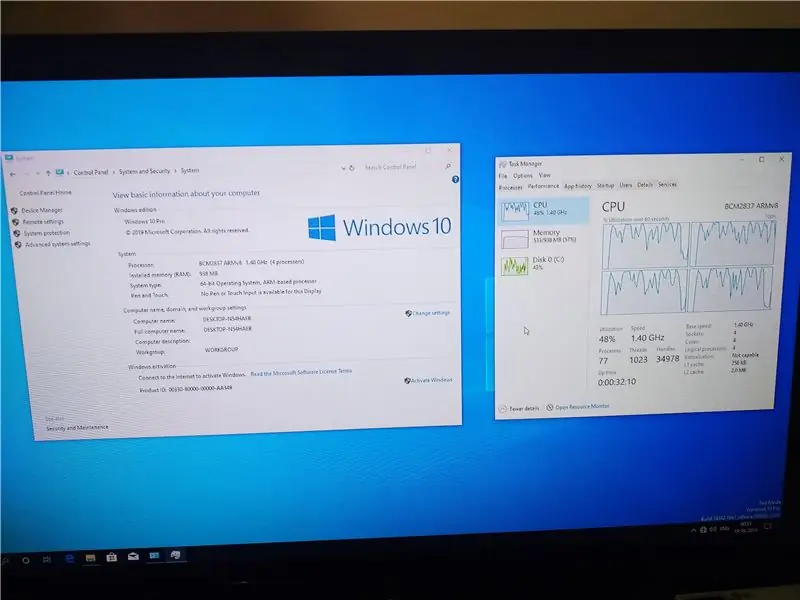
Raspberry Pi - ko'p ishlarni bajarish uchun ajoyib taxta. IOT, uyni avtomatlashtirish va h.k. kabi ko'plab ko'rsatmalar mavjud, men sizga Raspberry PI 3B -da ish stoli to'liq ishlashini ko'rsataman.
Ta'minotlar
- Raspberry Pi
- Yaxshi 5v 3a quvvat manbai
- Kuler
- Monitor
- Klaviatura
- Sichqoncha
- Yaxshi UHS1 SD kartasi> 8 Gb
Talablar:
Raspberry Pi 3 B/B+ yoki Raspberry Pi 4 B bitta taxtali kompyuter
Windows 10 qurilishi 15063 yoki undan yuqori bo'lgan kompyuter
Kamida 8 Gb bo'sh joy mavjud bo'lgan SD -karta (va kartani o'quvchi)
Windows 10 ARM64 tasviri (WIM/ESD, ISO yoki FFU)
1 -qadam: Fayllarni oling
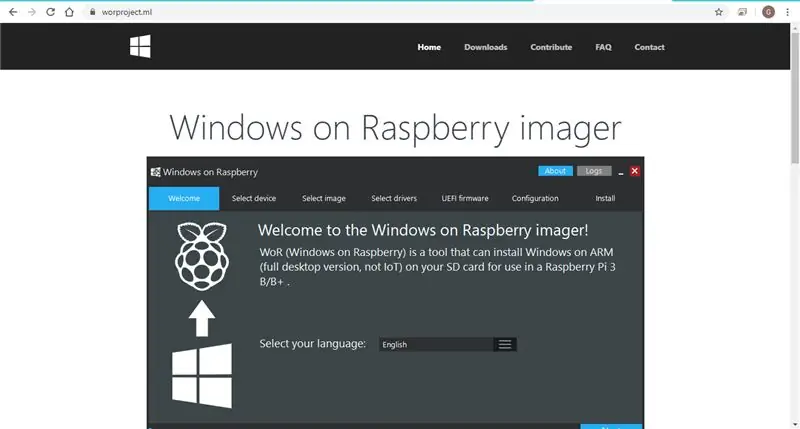
Worproject.ml -ga o'ting, siz saytdan yuklamalar bo'limini topasiz. WOR Imager vositasining so'nggi versiyasini yuklab oling. Ushbu vosita sizning SD -kartangizni oynalar bilan yondiradi.
Derazalarni nusxalash uchun uupdump.ml -ga o'ting, u erdan arm64 derazalar tuzilishini tanlang. Windows versiyasini, so'ngra nashrni, uyni yoki pro -ni tanlang.
Aria2 yordamida yuklab olishni tanlang va aylantiring. Yuklab olinadigan zip faylini chiqarib oling.
Bu papkada convert-UUP.cmd nomli Windows buyruq irodasi fayli bo'ladi.
Bu skriptni ishga tushiring va tugashini kuting (taxminan 30 daqiqa davom etadi).
Bu tugagandan so'ng, siz bitta papkada izo olasiz. Siz buni WOR Imager -da ishlatishingiz mumkin
2 -qadam: Tayyorgarlik
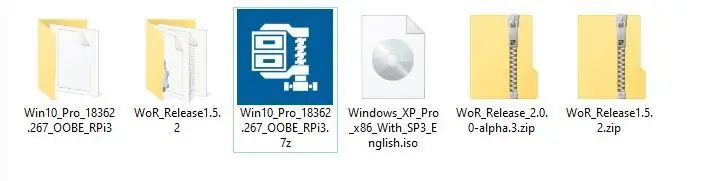

ISO va WOR tasvir fayllarini kompyuteringizga mos joyga joylashtiring.
Sizga Raspberry Pi uchun yaxshi o'lchamdagi sovutgich kerak bo'ladi, chunki derazalar belgilangan chastotada ishlaydi, u 600 MGts dan 1,2 Gts gacha o'zgarmaydi. Agar siz sovutgichni ishlatmasangiz, Pi bir necha daqiqadan so'ng qizib ketadi va o'chadi.
Men sovutgichdan foydalandim va uni kartondan o'rnatdim). Kichkina sovutgichdan foydalansangiz, faol sovutish uchun fanni ham ishlatishingiz mumkin.
3 -qadam: SD -kartani o'chiring
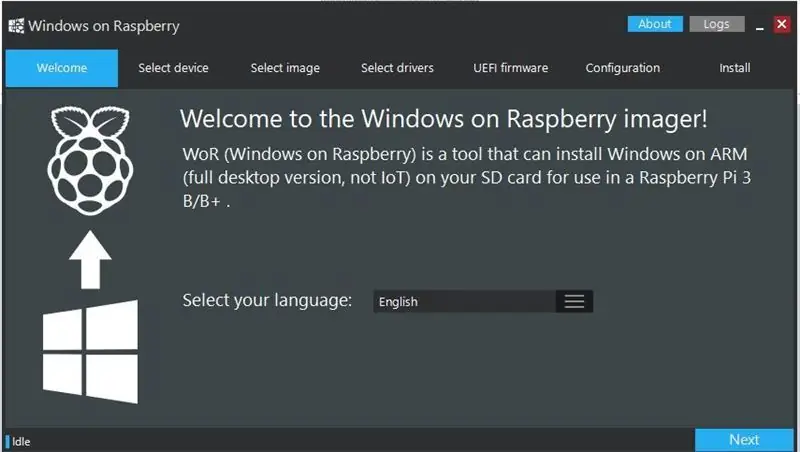
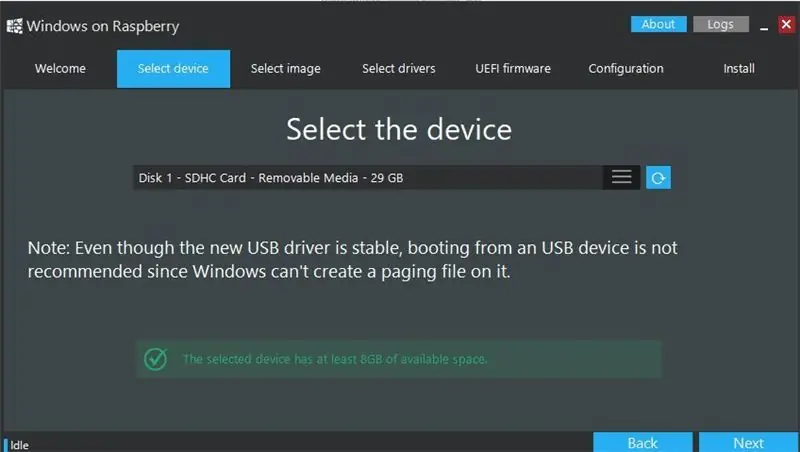
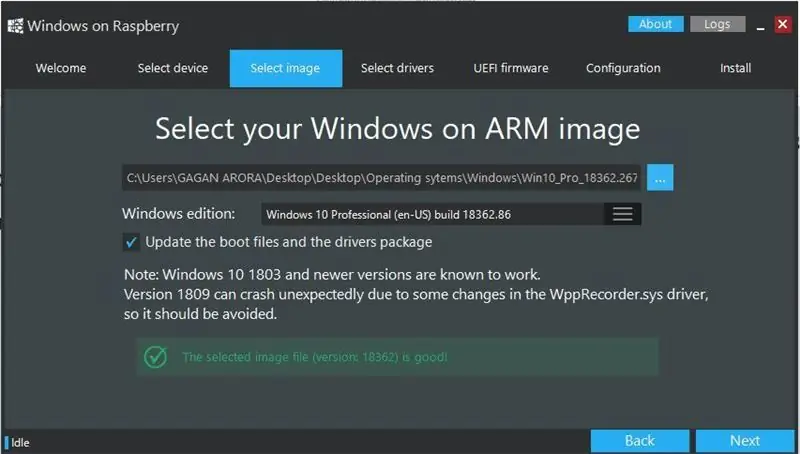
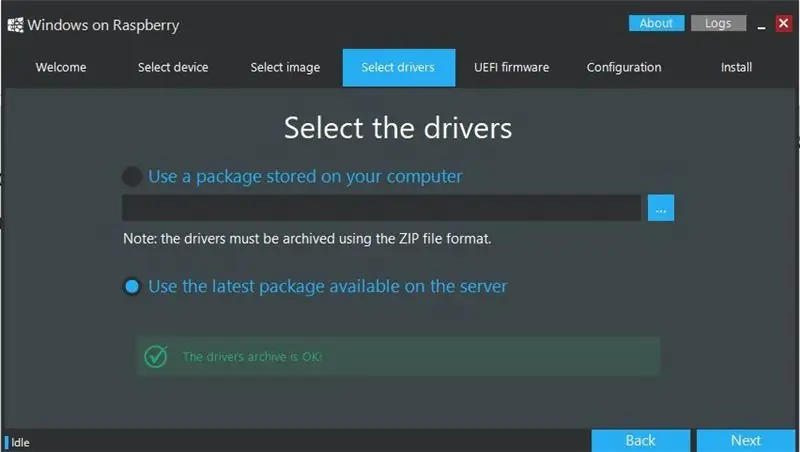
Extracted WOR dasturini oching va wor.exe dasturini ishga tushiring
Bunda siz xohlagan tilni tanlashingiz kerak bo'ladi. Ingliz tili standart tildir.
SD -kartani tanlang va keyingisini bosing. Noto'g'ri saqlash diskini tanlamaganingizga ishonch hosil qiling. Men 32 Gb Sd kartani ishlatardim va o'rnatgandan so'ng siz taxminan 10 Gb bo'sh joy olasiz.
Sizdan rasm fayli so'raladi. Yuklab olingan Windows 10 tasvirini UUP dump saytidan foydalanib oching.
Keyin siz haydovchilarni va UEFI dasturiy ta'minotini tanlashingiz kerak, agar siz UEFI va haydovchilar uchun UEFI va haydovchilar uchun serverdan eng so'nggi yangilanishni tanlashingiz kerak bo'lsa.
Oxir -oqibat, yuklash faylini o'zgartirishingiz mumkin. Men Raspberry -ni sinab ko'rdim, u quyidagi qiymatlarga qadar yaxshi ishlaydi:
arm_freq = 1400
yadro_freq = 500
sdram_freq = 500
haddan tashqari kuchlanish = 6
4 -qadam: Windows -ga yuklash
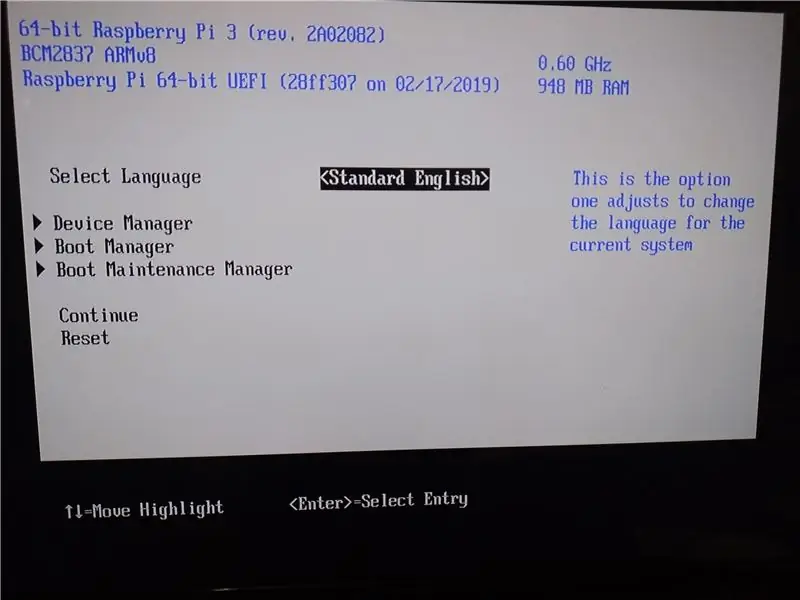

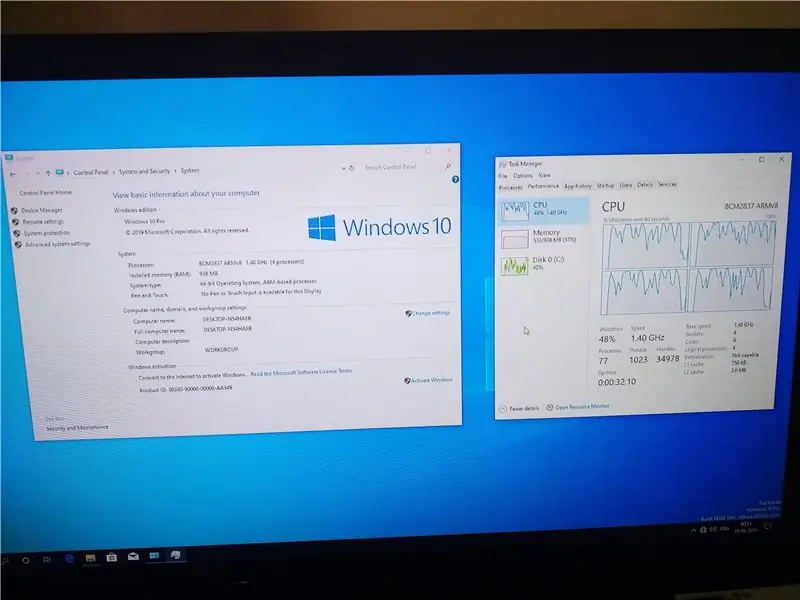
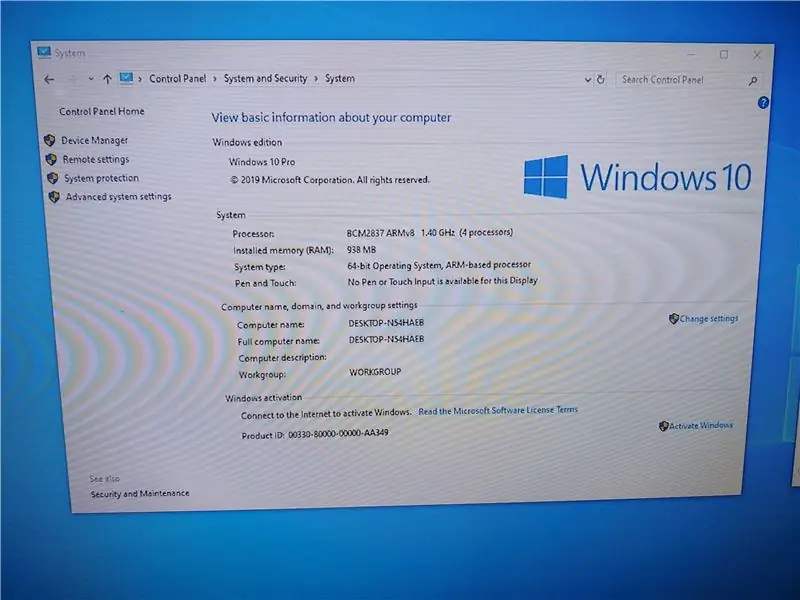
RPI -ni yuklaganingizdan so'ng, siz kamalakning ekranini va UEFI -ni olasiz.
UEFI sozlamalarini kiritish uchun ESC tugmasini bosing yoki yuklash uchun ENTER tugmasini bosing
CPU chastotasini o'zgartirish uchun quyidagi buyruq yordamida konfiguratsiyaga o'ting:
Qurilma menejeri> Raspberry Pi konfiguratsiyasi> Chipset konfiguratsiyasi.
Endi siz derazalarni yuklashingiz mumkin. Boshqa kompyuterni o'rnatganingizdek sozlang.
5 -qadam: Yakuniy fikrlar


Malinali pi Windows 10 ni qo'lda ushlab turishi mumkin va u juda yaxshi ishlaydi. Siz Microsoft office, wordpad, bloknot kabi yengil dasturlarni ishga tushirishingiz yoki veb -brauzerda ishlatishingiz mumkin. Bu x86 ilovalarini ham ishga tushirishi mumkin, chunki buning uchun qo'llab -quvvatlash kutubxonalari mavjud. Men Adobe Photoshop 7 x86 ni Raspberry Pi -da ishga tushirdim va u juda yaxshi ishlaydi.
Wi -Fi va bluetooth hozir ishlamaydi, lekin menimcha, u tez orada ishlaydi. Faqat USB va et
Bu, shuningdek, Raspberry pi 4 -da, 8 gigabaytli ram qo'llab -quvvatlanishi mumkin
Tavsiya:
Windows uchun Linux -ni o'rnating !: 12 qadam

Windows uchun Linuxni o'rnating!: Windows uchun Linuxni sozlash bo'yicha ko'rsatmalarga xush kelibsiz! Bu yo'riqnoma yangi boshlanuvchilarga Windows mashinasida Ubuntu Linux tizimini buyruq satrini o'rnatishda va o'z Windows fayllarini linux tizimiga ulashda yordam beradi. Linux obunalari
Raspberry Pi -da Shinken tarmoq monitorini o'rnating va o'rnating: 14 qadam

Raspberry Pi -da Shinken Network Monitor -ni o'rnating va o'rnating: QAYD: shinken oxirgi marta MAR2016 -da 2.4.3 -ning barqaror versiyasiga yangilangan. Shunday qilib, bir necha yil oldin men uy tarmog'ini monitoring qilishning boshqa usullariga o'tdim. Bundan tashqari, php5 mavjud emas, shuning uchun iltimos, bu ko'rsatmalarni ishlatmang
Homebridge -ni Raspberry Pi va Windows -ga o'rnating: 9 qadam

Homebridge -ni Raspberry Pi va Windows -ga o'rnating: Ushbu qo'llanma Homebridge -ni Raspberry Pi va Windows -ga o'rnatmoqchi bo'lganlar uchun mo'ljallangan. Dastlab bu dars Braziliyada portugal tilida yozilgan. Men uni ingliz tilida yozishga harakat qildim. Shuning uchun, xatolar uchun meni kechiring
NET Framework 1.0-ni 64-bitli Windows-ga o'rnating: 8 qadam

64-bitli Windows-da Install.NET Framework 1.0: Windows 64-bitli versiyasida .NET Framework 1.0-versiyasini o'rnatishga harakat qilgan har bir kishi, ehtimol, 64-bitli Windows-da ishlamaydi degan xato bilan duch kelgan. . Ogohlantirish: Microsoft qo'llab -quvvatlamaydi
Windows -ga Vim -ni o'rnating: 8 qadam

Vim -ni Windows -ga o'rnating: Vim Vi IMproved -ni anglatadi. Vim - GNUGeneral Public License litsenziyasiga ega bo'lgan ochiq kodli dastur, uni tarqatish, o'zgartirish va erkin foydalanish mumkin. Aslida, Vim - bu matn muharriri, xuddi Windows -dagi Notepad yoki Ma -da TextEdit
